等待日志拉取任务完成后,可在远程日志控制台的设备日志页签,基于每拉取设备,查看日志拉取状态及日志详情。
前提条件
已创建日志拉取任务,且拉取成功。具体操作参请见新建任务。
查看日志列表
1:在页面左侧导航栏,选择远程日志 > 设备日志,查看已拉取的设备日志。

2:设置过滤条件,筛选设备日志。

选项 | 说明 |
设备ID/名称 | 查询指定ID或者名称的设备的日志。 |
创建时间 | 从日历中选择日期和时间,查询与指定时间创建的任务相关的设备日志。 |
更新时间 | 从日历中选择日期和时间,查询与指定时间更新的任务相关的设备日志。 |
APP版本/机型/系统版本/地域/拉取模式/拉取状态 | 单击筛选按钮,从快捷菜单中选择1个或多个选项,筛选满足条件的设备日志。拉取状态说明请参见基本概念。 |
3:在任务列表的操作列,单击查看日志链接,打开指定设备的日志详情页面。
日志详情说明
在设备日志详情页面,查询指定条件下日志量及CPU/内存资源量的时间趋势,以及日志内容。
条件设置说明

选项 | 说明 |
时间范围 | 用于指定拉取设备日志的起止时间,显示指定时间区间内,设备日志的统计信息。 |
日志级别 | 用于指定设备日志的级别,显示指定级别及以上的,设备日志的统计信息。日志级别及排序说明参见基本概念。 |
关键字 | 用于指定关键字,显示包含指定关键字的设备日志的统计信息。 |
显示数据说明
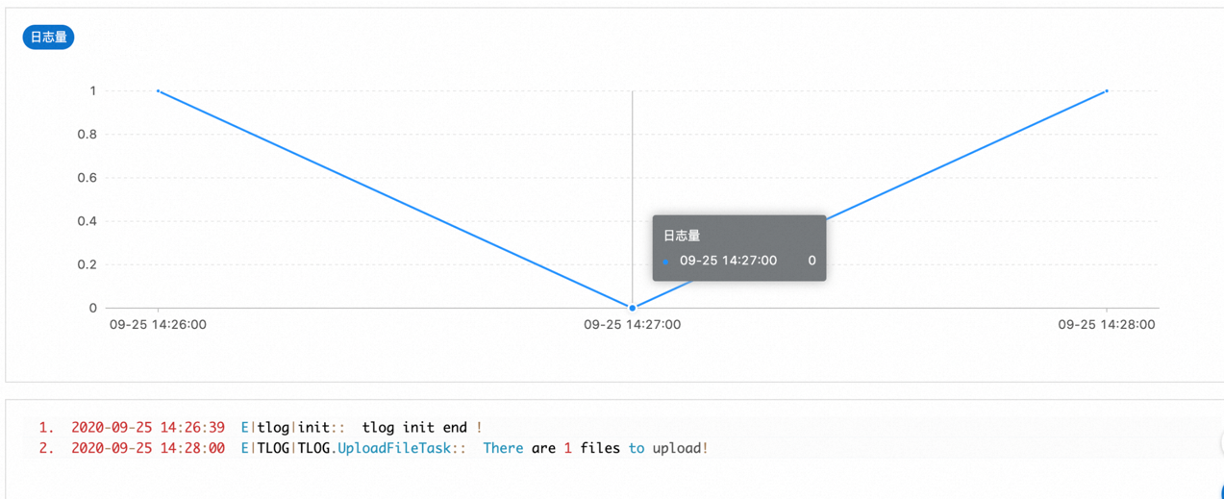
选项 | 说明 |
日志量 | 用于显示日志量随时间变化的趋势。 |
日志内容 | 用于按照时间序列显示拉取的设备日志的内容。 |
说明
将鼠标移动至时间趋势图上方,显示指定时间点的瞬时数据。
反馈
- 本页导读 (0)
文档反馈